Sebagian besar pengguna Linux lebih suka menjalankan persyaratan pengunduhan file berkala dari antarmuka baris perintah. Ini adalah pendekatan yang nyaman karena mereka tidak harus beralih di antara tab GUI browser web atau melalui beberapa tombol unduhan yang mengarahkan ulang sebelum memulai unduhan sebenarnya dari file yang mereka butuhkan. Tujuan ini dicapai dengan menggunakan program pengunduhan file berbasis terminal.
Wget adalah salah satu program tersebut. Untuk menggunakannya, Anda hanya perlu memberi awalan URL yang berisi file yang ingin Anda unduh dengan perintah wget.
[ Anda mungkin juga menyukai:Cara Memaksa Wget untuk Menggunakan Koneksi IPv4 atau IPv6 ]
Perhatikan sintaks wget berikut:
$ wget [options] [URL_to_targeted_file]
Contoh sederhananya adalah mengunduh foto gratis dari situs web Unsplash.
$ wget https://unsplash.com/photos/GnxkfkFHGOM/download?force=true
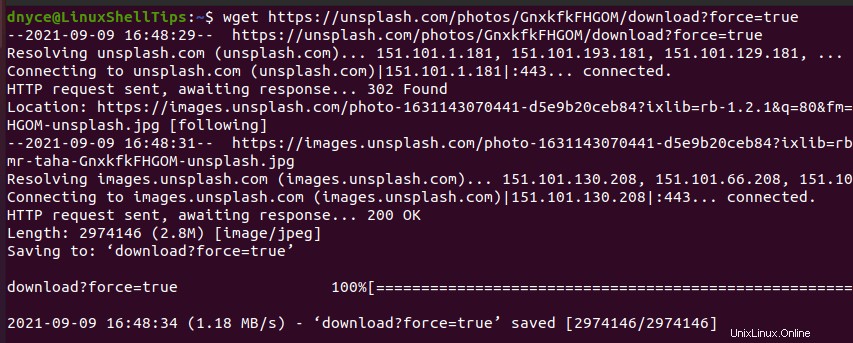
Wget dan Proksi
Saat server proxy ada di gambar, gunakan wget untuk mengunduh file tidak lagi semudah yang ditunjukkan di atas. Ini karena server proxy bertindak sebagai jembatan antara komputer atau server jarak jauh (menyimpan file yang ingin Anda unduh) dan klien atau mesin lokal Anda (mengantisipasi pengunduhan file untuk memulai dan mengakhiri dengan sukses).
Karena server proxy menawarkan fungsionalitas firewall dan filter, beberapa autentikasi diperlukan sebelum kami dapat berhasil mengunduh file apa pun.
Unduh File dengan Wget Menggunakan Alamat IP dan Port Proksi
Sejak wget mendukung penggunaan protokol umum seperti HTTP , HTTPS , dan FTP , kita dapat mengatur proxy yang terkait dengan protokol ini sesuai dengan sintaks berikut:
export ftp_proxy=FTP_PROXY:PORT export http_proxy=HTTP_PROXY:PORT export https_proxy=HTTPS_PROXY:PORT
Dalam sintaks di atas:
- FTP_PROXY menunjuk ke alamat server proxy FTP yang terkait.
- HTTP_PROXY menunjuk ke alamat server proxy HTTP terkait.
- HTTPS_PROXY menunjuk ke alamat server proxy HTTPS yang terkait.
- PELABUHAN menunjuk ke port alamat yang terkait dengan setiap alamat server proxy.
Berdasarkan sintaks di atas, sebuah wget melalui skenario pengunduhan file proxy di bawah HTTP dan HTTPS protokol akan mengikuti urutan perintah berikut.
$ export http_proxy="PROXY_IP:PROXY_PORT" $ export https_proxy ="PROXY_IP:PROXY_PORT" $ wget URL_to_Downloadable_File
Unduh File dengan Wget Menggunakan Otentikasi Pengguna
Dalam hal ini, alih-alih menyetel proxy Anda dengan kredensial autentikasi pengguna yang diperlukan, Anda dapat meneruskannya melalui wget berikutnya perintah.
Pertimbangkan implementasi lengkap wget . berikut ini unduhan file proxy melalui HTTPS protokol.
$ export https_proxy="https://PROXY_SERVER_ADDRESS:SERVER_PORT" $ wget --http-user= "YOUR_USERNAME" --http-password= "YOUR_PASSWORD" https:// PATH_TO_DOWNLOADABLE_FILE
wget alat pengunduhan file berbasis terminal adalah aplikasi fleksibel yang menarik untuk dikuasai untuk kebutuhan pengunduhan file Linux Anda apakah Anda mengambil file jarak jauh melalui proxy atau tidak. Penggunaan perintahnya menawarkan lebih dari apa yang telah dicakup oleh panduan artikel ini.
Untuk mengetahui lebih banyak tentang kedalaman wget penggunaan, masukkan perintah berikut di lingkungan terminal Linux Anda.
$ man wget $ wget --help